Cum să configurați zonele de expediere, tarifele de livrare, clasele de expediere în WooCommerce
Publicat: 2022-05-23Pe backend-ul unui magazin de comerț electronic, WooCommerce le permite vânzătorilor de comerț electronic să calculeze cu ușurință tarifele de expediere pe baza zonelor și a greutăților produselor. Platforma oferă o varietate de instrumente pentru gruparea produselor, aplicarea automată a diferitelor metode de expediere la diferite grupuri și multe altele.
Indiferent dacă onorați comenzile în interior sau lucrați cu un furnizor terț, urmând pașii din acest ghid vă veți asigura că configurarea dvs. de expediere WooCommerce este simplă, astfel încât să puteți începe să expediați comenzi cât de curând.
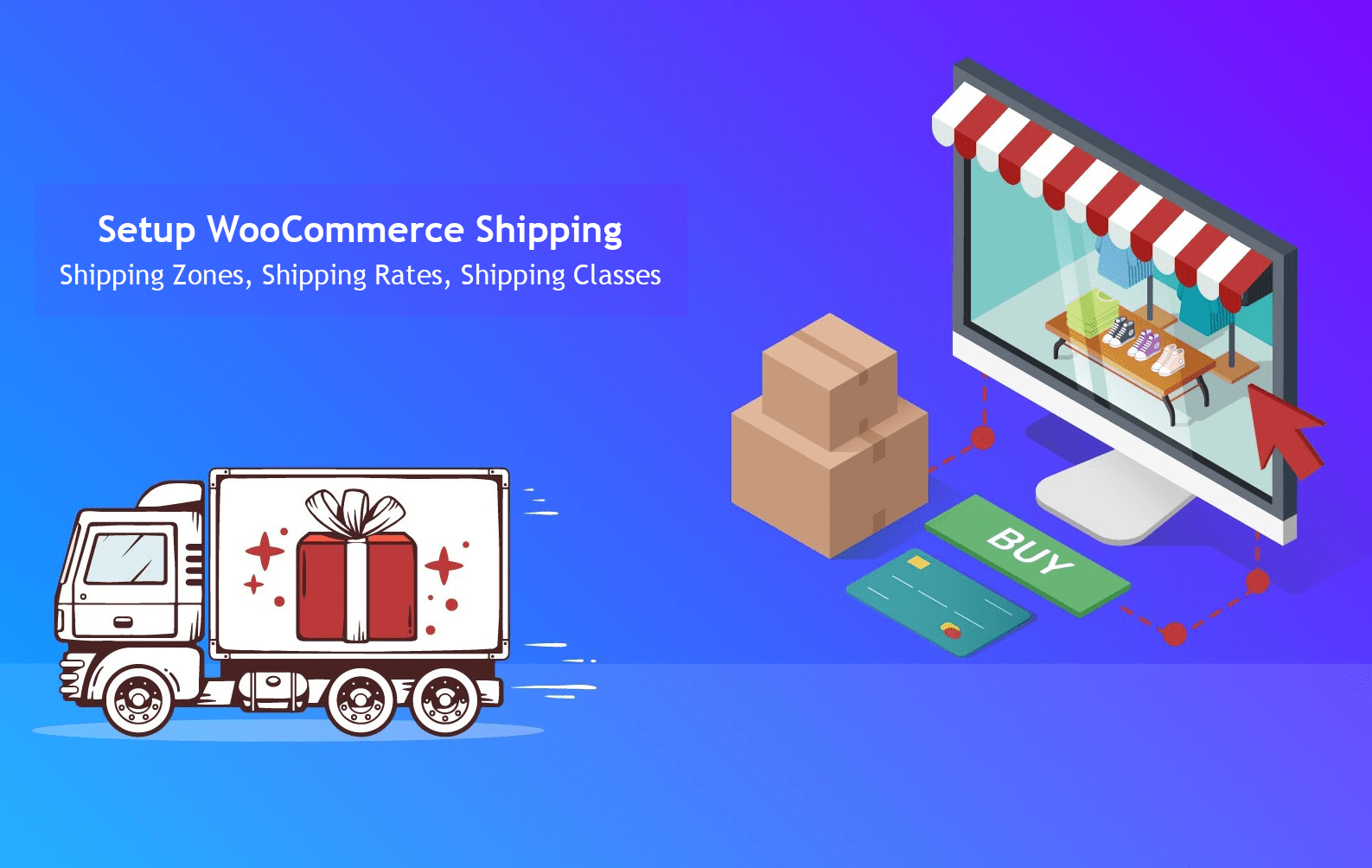
Cum să vă configurați zonele și metodele de expediere în WooCommerce
Pentru a finaliza configurarea de expediere WooCommerce, trebuie să creați zone de expediere, urmate de metodele și tarifele de expediere.
O zonă de expediere WooCommerce este o zonă geografică în care se aplică anumite metode și tarife de expediere. În WooCommerce, acestea pot fi la fel de generale ca țări întregi sau la fel de precise ca anumite coduri poștale. Adresa fiecărui client poate fi asociată cu o singură zonă de expediere WooCommerce.
Puteți configura câte zone de expediere doriți, precum și să adăugați diferite metode și tarife de expediere pentru fiecare zonă.
Zonele și metodele dvs. de expediere WooCommerce determină unde și cum vă expediați produsele. Pentru a configura aceste opțiuni de livrare WooCommerce, urmați pașii de mai jos.
1. Accesați „Locații de expediere” din tabloul de bord
Mai întâi, mergeți la tabloul de bord WordPress, apoi navigați la WooCommerce > Setări. La jumătatea paginii, ar trebui să vedeți un câmp marcat „Locații de expediere”. Aici puteți indica țările în care expediați. Majoritatea vânzătorilor aleg să livreze în toate țările în care vând, care este opțiunea prezentată mai jos:
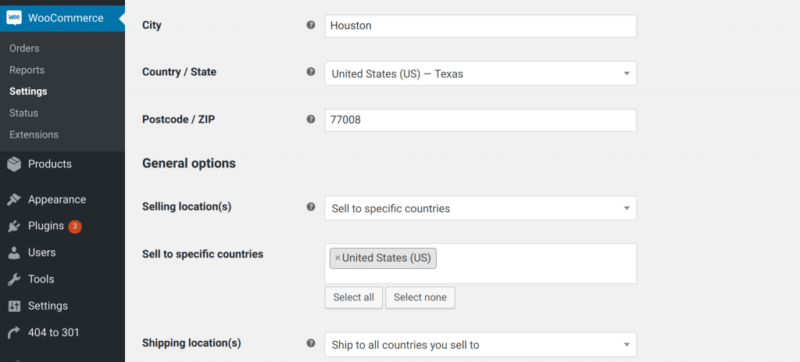
2. Accesați „Livrare” > „Adăugați zonă de expediere”
După ce ați setat locația de expediere, accesați fila „Livrare” din setările WooCommerce, apoi faceți clic pe „Adăugați zonă de expediere”. Aici veți defini zonele de expediere pentru magazinul dvs. de comerț electronic.
Pentru a adăuga o nouă zonă de expediere WooCommerce, veți introduce numele zonei și vă veți defini Regiunea zonei:
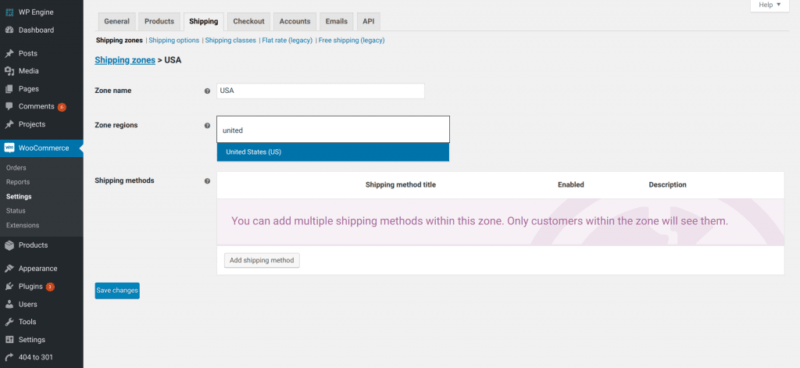
Merită remarcat faptul că transportatorii de transport maritim precum USPS folosesc termenul zone de expediere pentru a măsura distanța pe care o parcurge un pachet pe o scară de la 1 la 8 în Statele Unite învecinate - în grupuri de coduri poștale, nu mile - de la punctul de origine până la destinație. . Acestea probabil nu se vor potrivi cu zonele dvs. de expediere WooCommerce și asta e în regulă! Fii atent la această terminologie în altă parte, în timp ce înveți mai multe despre transport.
3. Adăugați „Metode de expediere” în fiecare zonă
În cele din urmă, va trebui să atribuiți metode de expediere zonei dvs. de expediere. În funcție de modul în care alegeți să onorați comenzile în magazinul dvs. WooCommerce, metodele de livrare pot include livrarea forfetară, livrarea gratuită, ridicarea comenzilor locale și multe altele.
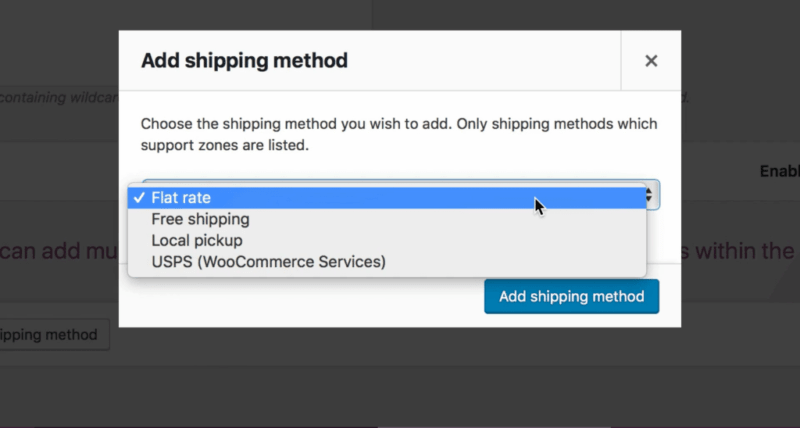
La checkout, clienții vor vedea numai metodele și tarifele disponibile pentru adresa lor și zona corespunzătoare.
Cum să configurați tarifele de expediere WooCommerce
După ce ați definit zonele și metodele de expediere, este timpul să decideți cât vor plăti clienții pentru fiecare metodă.
Dacă metoda dvs. este transportul gratuit, costul de transport al clientului va fi, desigur, zero dolari. Pentru ridicarea locală, puteți alege să stabiliți o taxă sau să o faceți gratuită. Cu livrarea Serviciilor WooCommerce, puteți adăuga calcule USPS și Canada Post în timp real la comenzi, apoi puteți imprima etichete în WooCommerce.
Pentru livrarea cu tarif fix WooCommerce, va trebui să configurați exact modul în care doriți să calculeze coșul de cumpărături. Iată cum.
1. Alegeți o zonă de expediere
În fila „Livrare”, alegeți zona de expediere pentru care doriți să configurați livrarea forfetară.
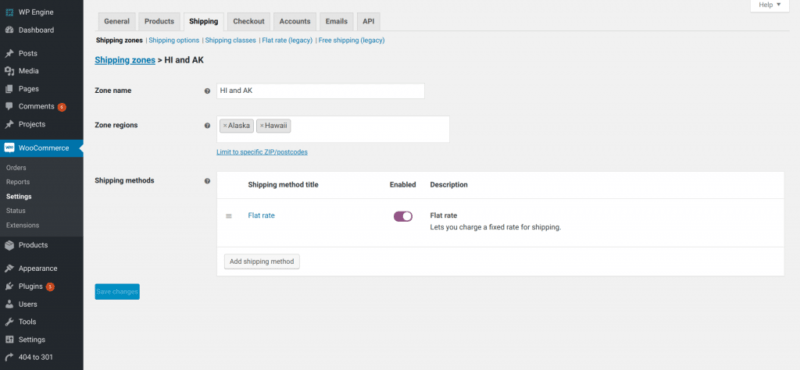
2. Creați taxe de expediere forfetare
Odată ce ați ales zona dvs. de expediere și metoda de expediere forfetară, sunteți gata să configurați taxele de expediere forfetare WooCommerce făcând clic pe „Rată fixă” în caseta „Metode”.

Puteți configura aceste taxe în mai multe moduri diferite, inclusiv:
- O taxă fixă de transport pe comandă
- O taxă fixă de expediere per articol
- O taxă de expediere ca procent din totalul comenzii
Pentru a vă configura taxa de expediere pe bază de comandă, veți alege o taxă de aplicat pentru fiecare comandă, cum ar fi 5 USD sau 9,95 USD. Apoi, introduceți acel număr în câmpul „Cost”:
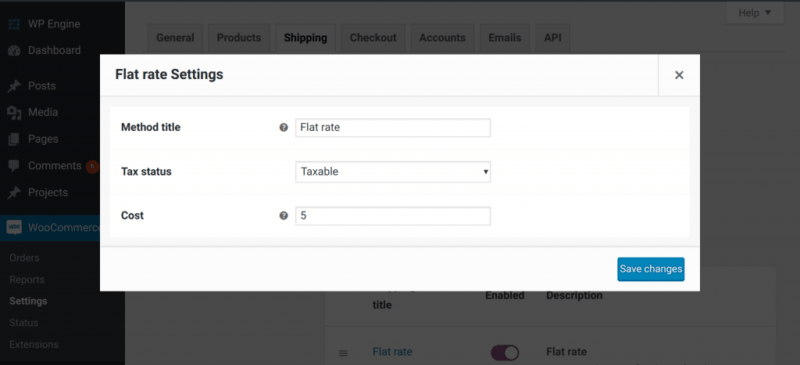
Pentru a adăuga o taxă de expediere pe articol, veți alege o taxă de aplicat fiecărui articol dintr-o comandă, cum ar fi 2 USD. Apoi, introduceți „[qty] * the fee” în caseta de cost – astfel:
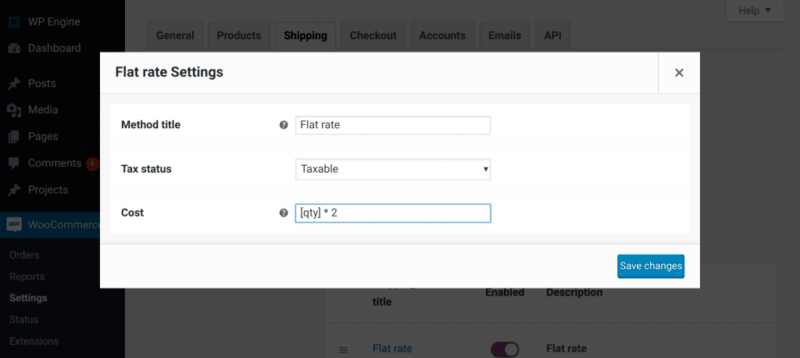
Formula de mai sus îi spune WooCommerce să înmulțească numărul de articole din comanda unui client cu taxa pe care o alegeți.
Pentru a adăuga o taxă de expediere ca procent din totalul comenzii, alegeți procentul pe care doriți să-l percepeți, apoi introduceți „[cost * procent în zecimală]” în câmpul cost:
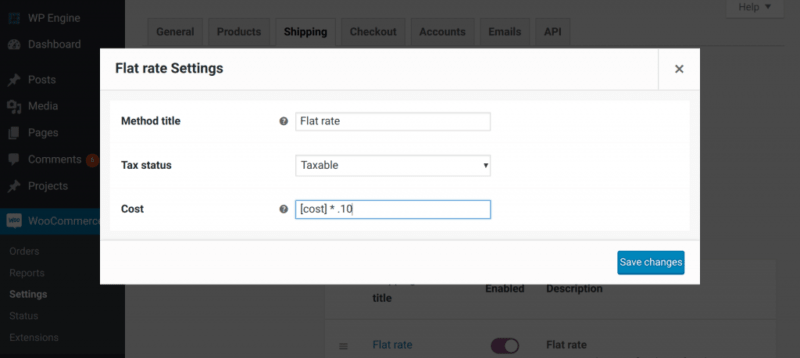
Formula de mai sus spune coșului de cumpărături WooCommerce să înmulțească costul total al comenzii cu procentul ales pentru a calcula taxa de expediere a clientului.
Cum să configurați clase de expediere pentru taxele specifice produsului
După ce ați configurat zonele, metodele și tarifele, puteți, de asemenea, să configurați clase de expediere pentru anumite produse. Clasele de expediere sunt folosite pentru a atribui diferite tarife de expediere diferitelor tipuri de produse. De exemplu, puteți atribui diferite costuri de expediere forfetare diferitelor tipuri de produse grupate după dimensiuni sau greutăți.
1. Accesați „Livrare” > „Clasuri de expediere”
Sub fila Livrare din Setările WooCommerce, faceți clic pe „Adăugați clasa de livrare”.
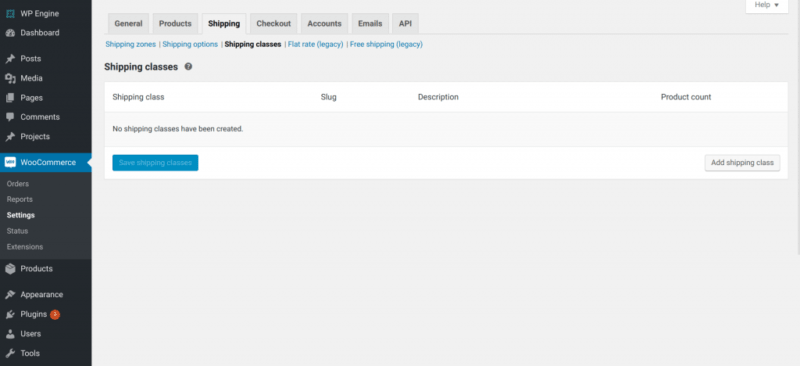
2. Completați informațiile despre clasa de expediere
Introduceți numele clasei de expediere și descrierea clasei. Puteți lăsa câmpul Slug gol - WordPress va genera automat unul pentru dvs. Apoi, faceți clic pe „Salvați clasele de expediere”.
3. Adăugați costurile clasei de expediere în zonele de expediere respective
În continuare, va trebui să atribuiți fiecare clasă de expediere unei zone de expediere și unei rate. Acest lucru permite WooCommerce să știe ce opțiuni de livrare și costuri să afișeze atunci când un client cumpără produsul.
Sub fila Expediere, alegeți „Zone de expediere”, apoi selectați Zona în care doriți să editați tariful pentru această clasă de expediere. Apoi, faceți clic pe tariful pe care doriți să îl editați - de exemplu, opțiunea forfetară. Veți vedea un ecran extins „Setări forfetare” cu o nouă secțiune numită „Costuri pentru clasa de expediere:”
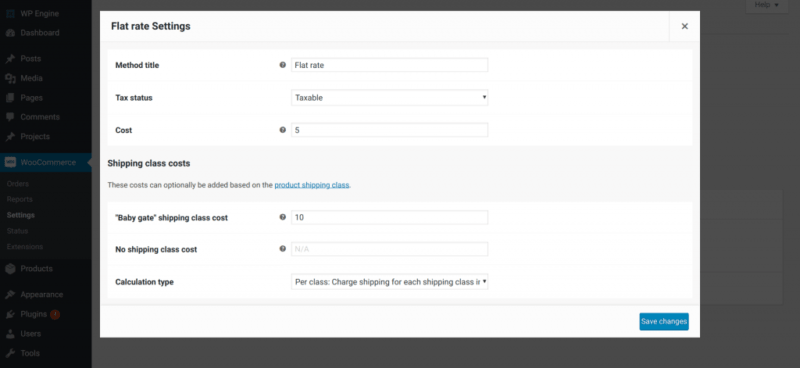
Aici, introduceți cât doriți să percepeți un client din zona de expediere menționată pentru livrarea forfetară pentru fiecare clasă de expediere.
De exemplu, dacă introduceți 10 USD în dreptul numelui unei clase de expediere, clienții care aleg livrarea forfetară pentru un produs din acea clasă de expediere pentru a fi trimis în zona de expediere indicată vor plăti 10 USD.
4. Atribuiți clase de expediere produselor
Odată ce clasele de expediere sunt definite și stabilite prețul, le puteți adăuga la produse. De exemplu, dacă aveți o clasă de livrare specială pentru articole voluminoase, veți dori să atribuiți această rată fiecărui articol pe care îl considerați voluminos.
Pentru a face acest lucru:
- Accesați WooCommerce > Produse
- Selectați produsul căruia doriți să îi atribuiți tariful și faceți clic pe „Editați”
- Selectați „Livrare” din meniul din stânga
- Veți vedea un meniu drop-down etichetat „Clasa de expediere” - selectați clasa de expediere pe care doriți să o atribuiți produsului
- Faceți clic pe „Actualizare” pentru a salva modificările
Sper că aveți o idee de bază despre cum să configurați metodele și tarifele de expediere în magazinul dvs. WooCommerce. Pentru mai multe informații, consultați ghidul nostru de livrare WooCommerce.
